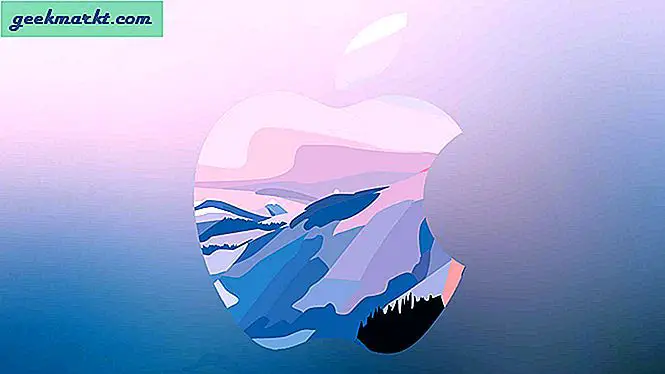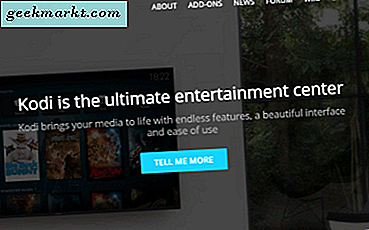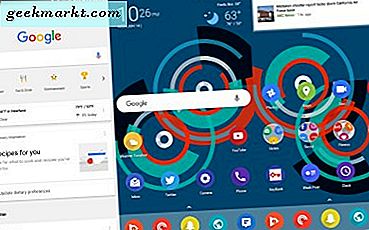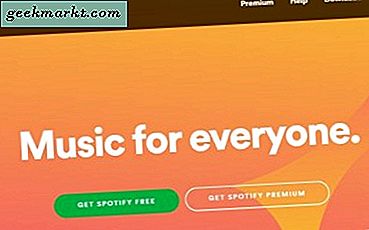IOS 13 kommer med många fantastiska funktioner, Inklusive mörkt läge för hela systemet, snyggt volymgränssnitt, controller-stöd för Arcade-spel och mycket mer. Men en funktion som inte får tillräckligt med uppmärksamhet är de förbättrade kopieringsgesterna. Medan den vanliga kopierings- och klistra metoden fortfarande finns, kan du göra det mycket effektivt med nya gester i iPadOS och iOS. Låt oss se hur de fungerar på iPhone.
Ett bättre sätt att kopiera, klistra in och ångra på iOS 13
1. Kopiera text på iPhone
Den vanliga metoden att kopiera texten på din iPhone går ungefär så här, du trycker på ett ord, väntar på att popup-fönstret ska visas och väljer sedan en del av texten. När du är klar trycker du igen på alternativet Kopiera.

Om du nu skulle använda den nya gesten för att kopiera texten, skulle du trycka på texten för att markera texten som vanligt och sedan använd tre fingrar och gör en klämrörelse som om du tar tag i salt med fingrarna som Salt Bae.
Det kan hända att du förstör det först men när du börjar använda det tillsammans med andra gester kommer du att få grepp om det.

2. Klistra in text på iPhone
Nu har du kopierat texten genom att plocka upp gest med dina tre fingrar för att klistra in den kopierade texten helt enkelt använd dina tre fingrar och agera som att du strö salt på skärmen. Jag använder saltexemplet för att hålla gesten lätt att förstå men om det är vettigare försök och kläm ut med tre fingrar på skärmen och det är den nya klistra gesten på iOS 13. Den bästa delen av den här gesten är att du inte behöver vänta på någon pop-up om du har en markör som blinkar på skärmen, gesten fungerar bra.

3. Ångra gest på iPhone
Att skaka din iPhone som en galen man för att ångra vad du precis skrev in som en text var bara konstigt och för mycket, för att inte tala om fullt av falska positiva resultat. Jag använder aldrig den här funktionen som någonsin men som sagt falska positiva, jag smsade igår kväll och skakade av misstag min iPhone och till skillnad från den vanliga ångra popup-fönstret fick jag popup-fönstret för att använda gesten. Om jag är ärlig är det mycket vettigare att dubbelklicka med tre fingrar för att ångra det jag just skrev.
Så här ser det ut i handling, känns det inte mer naturligt?

Det här är allt du behöver veta om de nya gesterna för iPhone. Jag erkänner att det finns en liten inlärningskurva men att använda dessa gester är så mycket effektivare på lång sikt. Vad tycker du om dessa gester, gillar du det eller hatar det, låt mig veta i kommentarerna nedan?